
Recuva (文件恢复工具)这是一个免费的 Windows 平台下的文件恢复工具,它可以用来恢复那些被误删除的任意格式的文件,能直接恢复硬盘、闪盘、存储卡(如 SD 卡,MMC 卡等等)中的文件,只要没有被重复写入数据,无论格式化还是删除均可直接恢复,支持 FAT12,FAT16,FAT32,NTFS 文件系统。软件园为你提供Recuva免费下载,快来体验吧!
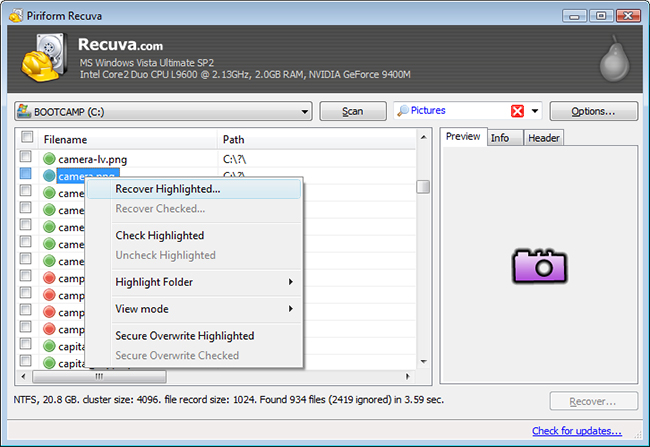
Recuva (文件恢复工具)安装说明
下载及安装
Recuva官方版是一款兼容全部Windows平台下的文件恢复工具。下载完成后解压文件到指定目录,双击安装程序根据向导提示进行安装即可。
运行软件
双击桌面上的图标或点击“开始→程序→Recuva→Recuva”即可运行该软件。如果您是第一次运行此程序,会启动恢复向导界面,请点击“取消”即可返回到程序主界面。Recuva的主界面非常的简洁,主要的功能一目了然,左右两个主要的窗口分别用于显示文件列表和文件的基本信息。
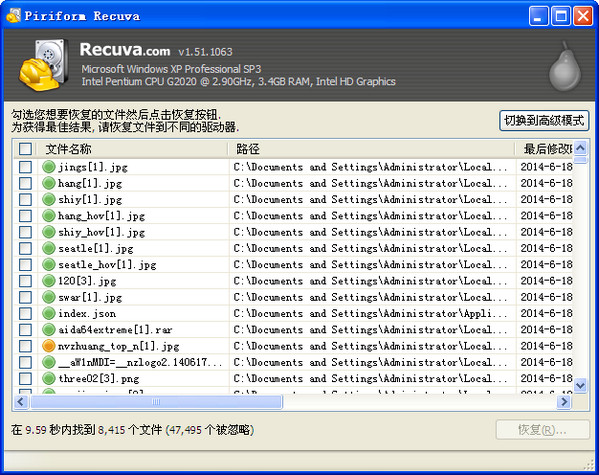
Recuva (文件恢复工具)使用方法:
软件操作简单,选择好要扫描的驱动器后点击扫描按钮即可。
1、如果需要恢复所有文件,请按下 Ctrl+A 全选文件后点击任一文件前的复选框后再点击“恢复”按钮即可,同理批量恢复文件可以通过使用 Shift 键或 Ctrl 键配合点击来实现,新版本版添加了全选框。
2、点击文件列表中的各个标签(文件、路径、大小、修改时间、状态、说明)可以实现不同方式的排序,状态越好恢复的成功率越高;
Recuva (文件恢复工具)功能介绍
1、检测系统信息
Recuva恢复可以支持的格式为FAT12、FAT16、FAT32、NTFS。当然,数据恢复前,Recuva包含系统信息检测功能,能让用户进一步了解计算机的状况。
2、文件搜索
在磁盘选项中选择文件的存放位置,例如想要恢复可移动磁盘里的文件,那么就选定可移动磁盘所在的盘符。选定了文件所在的磁盘之后,单击“扫描”按钮,软件就开始了文件搜索的工作了。
不一会软件就把所找到的被删除的所有文件一一列出来了。被扫描出的文件一般会有3种状态,绿灯为“良好状态”,说明该文件还没有被新的簇覆盖,恢复的成功率比较大;黄灯为不理想状态,表明该删除文件的可能已经被新簇所覆盖,恢复几率不大;红灯则为最差状态,基本恢复无望。
从搜索的结果可以看出Recuva的搜索功能还是不错的,很多很早之前就被删掉的文件都被找出来了。在窗口中我们还可以看到每个可恢复的文件的详细数据,包括路径、大小、日期、状态等。
究竟我们选择的文件能不能被恢复呢?单击右侧窗口中的“信息”选项,软件就会把所选定文件的信息显示出来,通过“状态”这一项的显示结果就可以确定该文件是否能被成功恢复。一般来说,只要不显示“无法恢复”的文件都能够被成功的恢复出来,满足日常的工作学习需要,已经足够啦。
我们还可以通过搜索栏选择文件类型,这样搜索的就是相应的类型文件了。
3、文件恢复
搜索到已经被删除的文件只是第一步,下面我们来通过第二步来成功恢复文件。
在我们扫描出的已被删除的文件,有时不一定会以你当初删除时的文件名出现,所以有时候可能要花时间做一些寻找辨认;通常这些文件名被改变文件,是通过回收站来删除的时,文件名就会变得和原本不同,如果是利用(Shift)+(Delete)直接删除的文件,则在恢复扫描时会保留原本的文件名。
用户开始恢复文件前,先在文件列表中勾选想要恢复的文件,可以同时选择多个文件,单击右下角的“恢复”按钮。
出现浏览文件夹窗口,选择恢复的文件要存放的路径,点击“确定”。Recuva建议将恢复的文件存放在不同磁盘驱动器,这样成功恢复的机率较高。
成功恢复后会出现“操作已完成”的提示窗口,从中可以看出成功恢复文件的用时很短,点击“确定”即可去查看已被你恢复的文件了。
4、个人设置
我们可以通过“选项”来对软件进行个性设置。点击右上角的“选项…”按钮,弹出选项设置窗口,点击“选项”标签,在此可以设置文件的查看方式以及是否自动检查软件更新等。点击“高级”标签,用户可以根据自己的实际需要进行设置,这样可以提高软件效率。
总结从以上的介绍中我们可以看出Recuva是有用的工具,大多数被删除的文件都能够被成功的恢复,它不仅仅能恢复硬盘的数据,还可以恢复闪盘、存储卡的数据,运用平台很广泛,但是它也不是万能的工具,当遇到了被文件粉碎机之类的软件处理过的文件,Recuva就有些力不从心了。所以平时做好档案备份,还是不可或缺的工作。
同类软件对比:
小飞数据恢复工具:
小飞数据恢复工具是一款可以帮助用户将电脑数据进行恢复的软件,当你因为不当操作而将电脑里的重要文件误删之后。就可以马上使用小飞数据恢复工具,这样就可以快速找到文件哦!
Recuva :
Recuva (文件恢复工具)这是一个免费的 Windows 平台下的文件恢复工具,它可以用来恢复那些被误删除的任意格式的文件,能直接恢复硬盘、闪盘、存储卡(如 SD 卡,MMC 卡等等)中的文件,只要没有被重复写入数据,无论格式化还是删除均可直接恢复,支持 FAT12,FAT16,FAT32,NTFS 文件系统。本站免费提供下载。
Recuva (文件恢复工具)常见问题
安装失败怎么办?
检查系统兼容性,确保操作系统与Recuva的版本相匹配。
关闭安全软件,有时安全软件可能会阻止安装程序正常运行。
以管理员身份运行安装程序,尝试重新安装。
启动无响应怎么办?
检查是否有其他程序冲突,尝试关闭其他正在运行的程序后再启动Recuva。
更新Recuva到最新版本,以修复可能的软件缺陷。
Recuva (文件恢复工具)更新日志:
将bug扫地出门进行到底
优化用户反馈的问题,提升细节体验
小编推荐:
看到上面这么多功能介绍是不是已经眼花缭乱,那就赶快下载Recuva吧。本站还提供DiskGenius免费版、filerecovery 2016、壁虎数据恢复、百胜通万能数据恢复大师、刺梨数据恢复等供您下载。
- 超市管理软件|管家婆超市零售管理系统
- 自动仓库管理软件
- 喔喔兔局域网传输软件
- 百业通免费超市收银系统
- 冠捷E2062V液晶显示器驱动
- 华硕M5A99X EVO R2.0主板BIOS
- 华硕M5A97 R2.0主板BIOS
- 华硕F1A75-V EVO主板BIOS
- 昂达N78G5(ver 10.00)主板BIOS
- 昂达H61N全固版(ver 3.00)主板BIOS
- 腾达W309R无线路由器固件
- TOTOLINK N150R无线路由器固件
- TOTOLINK N5004无线路由器固件
- 达N30无线路由器固件
- TOTOLINK G100R+无线路由器固件
- TOTOLINK N350R无线路由器固件
- 腾达W307R无线路由器固件
- TOTOLINK N200RS+无线路由器固件
- 腾达W307R无线路由器固件
- TOTOLINK N200RV3无线路由器固件
- 腾达W302R无线路由器固件
- 腾达W368R无线路由器固件
- 腾达W369R无线路由器固件
- 腾达W303R无线路由器升级软件
- 腾达W303R无线路由器网络尖兵版本升级软件
- 597游戏大厅 V9.6.1
- 骑马与砍杀2狂暴战斗模式MOD v1.42
- 鬼谷八荒天生至尊MOD v3.83
- 最终幻想7重制版替换扎克的声音MOD v3.79
- NS模拟器助手 V1.3.0 绿色安装版
- MOD++(模组加加工具) V2.5.2 绿色安装版
- LOL小蝌蚪辅助 V7.25 绿色版
- 鬼谷八荒法宝强化MOD v2.78
- 最终幻想7重制版蒂法更加胸猛MOD v1.7
- 蓝色反射幻舞少女之剑七项修改器无限生命版 v1.0
- disillusioned
- disincentive
- disinclination
- disinclined
- disinfect
- disinfectant
- disinformation
- disingenuous
- disinherit
- disintegrate
- 罂粟
- 爱情,来来往往,只差一步(1)
- Hello!二货安安
- 评《重生之哥不淡定!》
- 爱情专攻之华丽转变
- 评《重生之哥不淡定!》
- 言近莫远
- 爱情,来来往往,只差一步(2)
- 卖萌前请先百度下基础知识好咯
- [综漫]阿瓦隆
- [BT下载][唐朝诡事录][第15-16集][WEB-MP4/1.26G][国语配音/中文字幕][1080P][SeeWEB] 剧集 2022 大陆 悬疑 连载
- [BT下载][我的反派男友][第07-10集][WEB-MP4/2.27G][国语配音/中文字幕][1080P][SeeWEB] 剧集 2022 大陆 爱情 连载
- [BT下载][炽道][第08集][WEB-MP4/0.28G][国语配音/中文字幕][1080P][SeeWEB] 剧集 2022 大陆 剧情 连载
- [BT下载][炽道][第08集][WEB-MP4/1.23G][国语配音/中文字幕][4K-2160P][H265][SeeWEB] 剧集 2022 大陆 剧情 连载
- [BT下载][胡同][第25-27集][WEB-MP4/1.69G][国语配音/中文字幕][1080P][SeeWEB] 剧集 2022 大陆 剧情 连载
- [BT下载][胡同][第25-27集][WEB-MP4/4.12G][国语配音/中文字幕][4K-2160P][H265][SeeWEB] 剧集 2022 大陆 剧情 连载
- [BT下载][请君][第27-28集][WEB-MP4/1.36G][国语配音/中文字幕][1080P][SeeWEB] 剧集 2022 大陆 剧情 连载
- [BT下载][你安全吗?][第21-22集][WEB-MP4/0.97G][中文字幕][4K-2160P][H265][Xiaomi] 剧集 2022 大陆 剧情 连载
- [BT下载][底线][第26-27集][WEB-MP4/1.62G][中文字幕][4K-2160P][H265][Xiaomi] 剧集 2022 大陆 剧情 连载
- [BT下载][唐朝诡事录][第15-16集][WEB-MP4/2.79G][中文字幕][4K-2160P][H265][Xiaomi] 剧集 2022 大陆 悬疑 连载
- 《方舟生存进化》维京湾约顿海姆重要资源点位标注
- 《重返帝国》开荒队的转型和进阶指南 开荒队怎么转型
- 《重返帝国》新英雄李白阵容攻略 李白怎么玩
- 《重返帝国》技能搭配技巧 月卡党怎么搭配技能
- 拼多多上线网页版“拼多多优惠商城”
- QQ被盗号登上热搜 部分网友称QQ被盗并发送低俗广告
- 拼多多网页版上线;大量网友QQ被盗 ;苹果iPhone14充电口确定不变
- 五部门发文加强剧本娱乐经营场所管理
- “迎接党的二十大优秀影片展映活动”7月1日开启
- 《三国志战略版》PK赛季最强共存阵容推荐